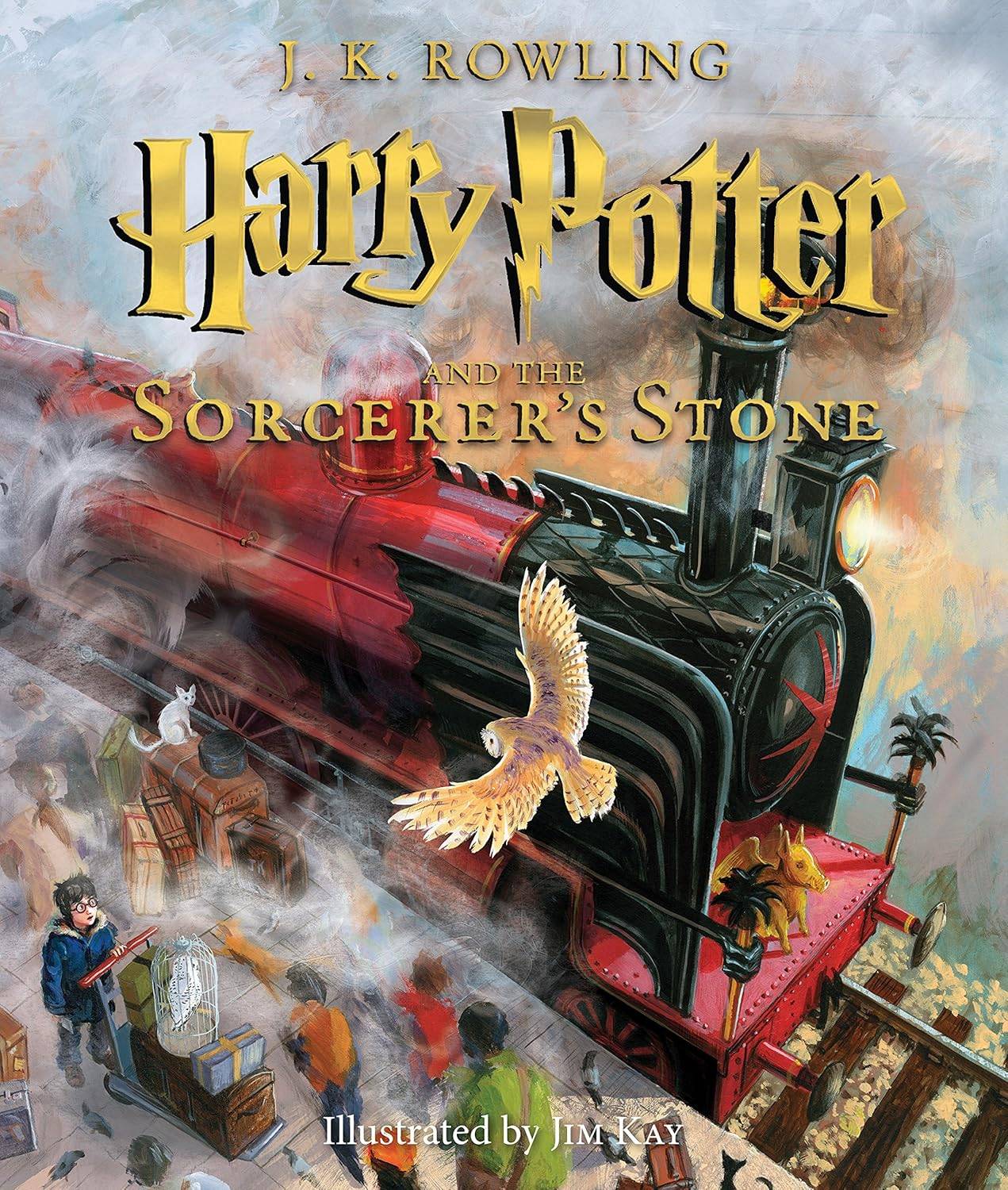Mở khóa PlayStation VR2 trên PC: Hướng dẫn toàn diện
Đối với chủ sở hữu PS VR2 mong muốn khám phá thư viện rộng lớn của SteamVR, bộ chuyển đổi PC PlayStation VR2 $ 60 mở ra một thế giới khả năng. Tuy nhiên, kết nối không phải lúc nào cũng đơn giản. Mặc dù được bán trên thị trường dưới dạng phích cắm, một số cấu hình có thể cần thiết tùy thuộc vào thiết lập PC của bạn.
Các thành phần thiết yếu:
Trước khi bắt đầu, hãy đảm bảo bạn có:
- Tai nghe PlayStation VR2
- Bộ điều hợp PC PlayStation VR2 (bao gồm bộ chuyển đổi AC và cáp USB 3.0 Type-A)
- DisplayPort 1.4 Cáp (bán riêng)
- MIỄN PHÍ USB 3.0 TYPE-A Cổng (Tránh cáp mở rộng hoặc trung tâm bên ngoài, mặc dù trung tâmhỗ trợcó thể hoạt động)
- Khả năng Bluetooth 4.0 (tích hợp hoặc thông qua bộ chuyển đổi bên ngoài)
- steam và steamvr đã cài đặt
- Ứng dụng PlayStation VR2 (được cài đặt trong Steam)
- Hai cổng và cáp sạc USB-C cho bộ điều khiển cảm giác (hoặc trạm sony sạc)

Kiểm tra khả năng tương thích của PC:
Đầu tiên, hãy xác minh PC của bạn đáp ứng các yêu cầu tối thiểu trên trang chuẩn bị bộ điều hợp PC PS VR2 chính thức của Sony.
Kết nối từng bước:
- Cài đặt phần mềm: Tải xuống và cài đặt Steam, SteamVR và ứng dụng PlayStation VR2.
- Trên mỗi bộ điều khiển ý nghĩa, nhấn và giữ PlayStation và tạo các nút cho đến khi ánh sáng nhấp nháy. Thêm chúng dưới dạng thiết bị Bluetooth trong cài đặt PC của bạn. Nếu sử dụng bộ điều hợp Bluetooth bên ngoài cùng với bộ điều hợp bên trong, hãy vô hiệu hóa trình điều khiển nội bộ trong Trình quản lý thiết bị.
- Ánh sáng chỉ báo sẽ chuyển sang màu đỏ rắn khi bật nguồn. Kết nối tai nghe PS VR2 với cổng USB-C của bộ điều hợp.
- Khởi động lại PC của bạn sau đó.
- Khởi chạy và cấu hình: Nguồn trên tai nghe PS VR2. Khởi chạy SteamVR, đặt nó làm thời gian chạy OpenXR mặc định của bạn. Mở ứng dụng PlayStation VR2 để cập nhật phần sụn của bộ điều khiển và định cấu hình khu vực chơi, IPD và khoảng cách hiển thị của bạn.
Kết nối trực tiếp (không có bộ điều hợp):
Hiện tại, một kết nối trực tiếp mà không có bộ điều hợp là không đáng tin cậy. Mặc dù một số người dùng có GPU có thời kỳ 2018 cụ thể với Virtuallink và thành công của Báo cáo ứng dụng PlayStation VR2 được cài đặt, đây không phải là phương pháp được đảm bảo.
Tận hưởng trải nghiệm chơi game steamvr nhập vai của bạn!


 Bài viết mới nhất
Bài viết mới nhất